Unity 修改编辑器渲染模式,从DX11切换到OpenGL |
您所在的位置:网站首页 › Opengl x11渲染 › Unity 修改编辑器渲染模式,从DX11切换到OpenGL |
Unity 修改编辑器渲染模式,从DX11切换到OpenGL
|
为什么要切换? 有时候PC上显示的美术效果和打包到手机端的效果有出入,每次打包查看也比较麻烦。渲染出来效果不一致是因为手机里的3D画面一般使用 OpenGL 渲染的,但是Windows编辑器默认使用DX11渲染的,可以切换编辑器的渲染方式和手机一样来解决看到的效果不一致的问题 先查看自己编辑器当前渲染模式,如下图所示:
去网上逛了一圈,大多数人都提到这么个方法:找到 Unity 的快捷方式,右键->属性,在“目标”的路径后面加入“-force-gles30”,然后启动 Unity,你的 unity 就切换到了 好的,以上的方法完全是错的!以上的方法完全是错的!以上的方法完全是错的! 重要事情说三遍。坑我帮诸位踩了,强制启动 OpenGL 会带来很多不兼容的问题,可能会导致项目炸掉,Shader一篇紫,甚至模型资源都会坏掉。 所以正确的方法是什么呢?在unity编辑器上选择 Edit->Project Settings -> Player 打开 Player Settings 设置面板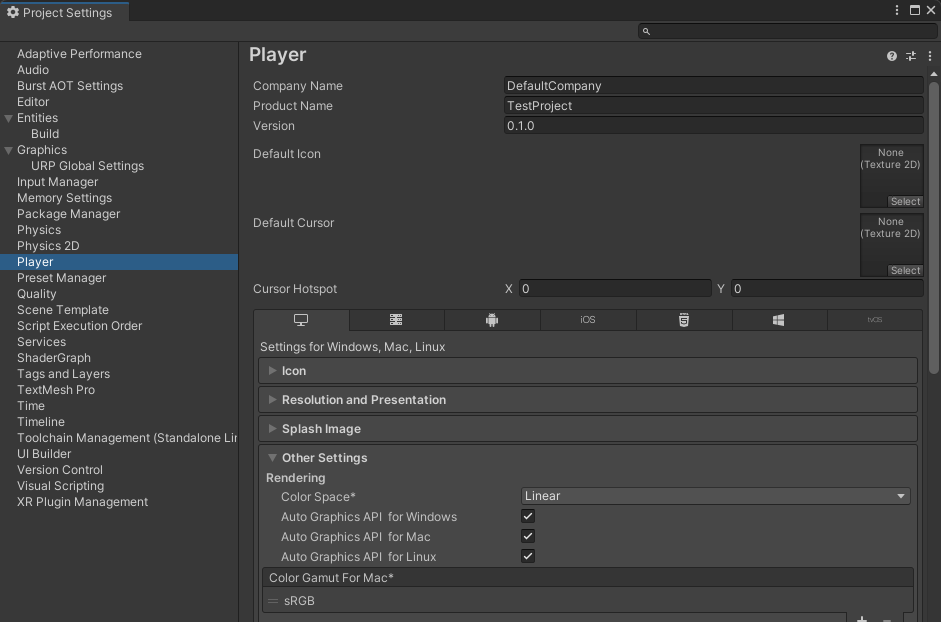 在 Other Settings 中取消 Auto Graphics API for Windows 并添加 OpenGLES3 在 Other Settings 中取消 Auto Graphics API for Windows 并添加 OpenGLES3 然后把 OpenGLES3 拖拽到 Direct3D11 的上方,Unity 会提示你重启编辑器,点击 Restart Editor。 然后把 OpenGLES3 拖拽到 Direct3D11 的上方,Unity 会提示你重启编辑器,点击 Restart Editor。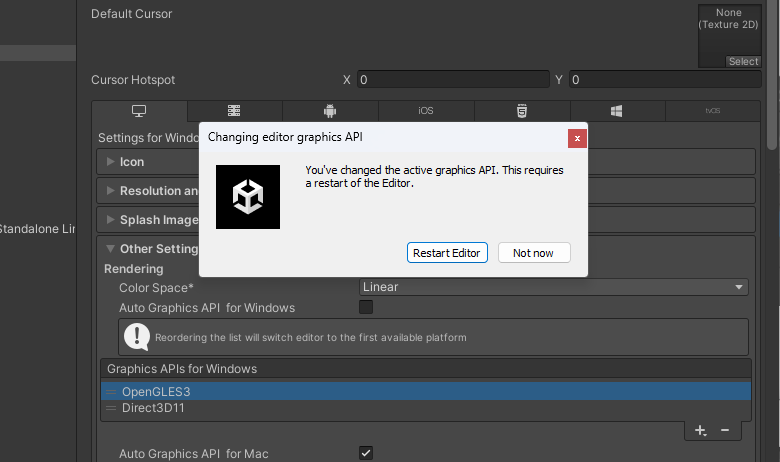 重启完成后再按照最上面的方法查看编辑器当前渲染模式是不是切换成你想要的就可以了 |
【本文地址】
今日新闻 |
推荐新闻 |
